বিষয়বস্তুৰ তালিকা
আপুনি অনলাইন ক্লাছত অংশগ্ৰহণ কৰক, ঘৰৰ পৰা কাম কৰক, বা অনলাইন সম্প্ৰদায়ত অংশগ্ৰহণ কৰি ভাল পাওক, Discord ব্যৱহাৰ কৰিবলৈ এটা আচৰিত সঁজুলি। Discord হৈছে এটা সম্পূৰ্ণ যোগাযোগ এপ যিয়ে আপোনাক বিভিন্ন ধৰণে অনলাইনত মানুহৰ সৈতে সংযোগ স্থাপনৰ সুবিধা প্ৰদান কৰে।
আপুনি ইয়াক এটা এপ্লিকেচনত কল, টেক্সট প্ৰেৰণ, বা ভিডিঅ' কল কৰিবলৈ ব্যৱহাৰ কৰিব পাৰে। বেছিভাগ সময়তে Discord হৈছে সুস্থিৰ চফট্ ৱেৰ যিয়ে নিজৰ কাম সঠিকভাৱে কৰে। কিন্তু, কেতিয়াবা আপুনি “ডিচকৰ্ড অডিঅ’ কাটিং আউট ত্ৰুটি”ৰ দৰে এটা সমস্যাৰ সন্মুখীন হয়।
ডিচকৰ্ড অডিঅ’ কাটিং আউটৰ সাধাৰণ কাৰণসমূহ
নিফ্টি বৈশিষ্ট্য থকাৰ পিছতো, ডিচকৰ্ড কেতিয়াবা সমস্যাৰ সৈতে আহিব পাৰে। আজি আমি Discord audio cutting out ৰ ওপৰত গুৰুত্ব দিম কাৰণ ই ব্যৱহাৰকাৰীৰ বাবে এটা সাধাৰণ সমস্যা হৈ পৰিছে।
আপুনি প্ৰথম অৱস্থাত কিয় এই ভুলৰ সন্মুখীন হ'ব পাৰে সেয়া বুজাটো অতি প্ৰয়োজনীয়, আৰু ই আপোনাক বতাহত উলিওৱাত সহায় কৰিব সমস্যা সমাধান কৰিব কাৰণ আপুনি সঠিক সমস্যাটো সোনকালে জানিব। ব্যৱহাৰকাৰীসকলে ডিচকৰ্ড অডিঅ' কাটিং আউট হোৱাৰ কিছুমান সাধাৰণ কাৰণ হ'ল:
- ইণ্টাৰনেট সংযোগৰ সমস্যা – সংযোগ এপ ব্যৱহাৰ কৰাৰ সময়ত এটা দুৰ্বল ইণ্টাৰনেট সংযোগে সম্ভৱতঃ কেইবাটাও সমস্যাৰ সৃষ্টি কৰিব। যিহেতু আপোনাৰ ইণ্টাৰনেটে সংযোগ কৰিবলৈ সংগ্ৰাম কৰিব, ভইচ চেনেলটো আটাইতকৈ প্ৰভাৱিত হ'ব পাৰে।
- ভুল Windows 10 ছেটিংছ – Microsoft Windows 10 আপুনি সুবিধা ল'ব পৰা কাষ্টমাইজেবল বৈশিষ্ট্যসমূহৰ সৈতে ভৰপূৰ। দুৰ্ভাগ্যজনকভাৱে, কেতিয়াবা এই ছেটিংছ সলনি কৰিলে গোলমাল হ’ব পাৰেআপোনাৰ ডিচকৰ্ড।
- ভুল ডিচকৰ্ড ছেটিংছ – ডিচকৰ্ডে আপোনাক আপোনাৰ পছন্দ অনুসৰি ছেটিংছ সলনি কৰাৰ অনুমতি দিয়ে। দুৰ্ভাগ্যজনকভাৱে, কিছুমান সংহতিসমূহে আপোনাৰ অডিঅ'ক প্ৰত্যক্ষভাৱে প্ৰভাৱিত কৰিব পাৰে।
- পুৰণি ড্ৰাইভাৰসমূহ – পুৰণি ড্ৰাইভাৰসমূহ ব্যৱহাৰ কৰিলে Discord অডিঅ' কাটি পেলোৱাৰ দৰে ভুল হ'ব পাৰে। আপুনি এই সমস্যা সমাধান কৰিবলে Windows বা Discord ড্ৰাইভাৰসমূহ আপডেইট কৰিব পাৰে।
- পেৰিফেৰেলসমূহৰ সৈতে সংঘাত – যদিও বিৰল, এনেকুৱা সময় থাকিব যেতিয়া আপোনাৰ পেৰিফেৰেলসমূহ যেনে স্পীকাৰ বা মাইক্ৰ'ফোনসমূহে অডিঅ'-সম্পৰ্কীয় সমস্যাৰ সৃষ্টি কৰিছে।
- এতিয়া আমি কিছুমান সম্ভাৱ্য কাৰণ পৰীক্ষা কৰিলোঁ, আপুনি সমস্যা সমাধান আৰম্ভ কৰিব পাৰিব। আপুনি গ্ৰাহক সেৱাৰ সৈতে যোগাযোগ কৰিবলৈ আৰম্ভ কৰাৰ আগতে সকলো পদ্ধতি চেষ্টা কৰিবলৈ মনত ৰাখিব।
ডিচকৰ্ড অডিঅ' কাটিং আউট ত্ৰুটি কেনেকৈ সমাধান কৰিব
পদ্ধতি 1 – আপোনাৰ ডিচকৰ্ড সম্পূৰ্ণৰূপে পুনৰাৰম্ভ কৰক
ডিচকৰ্ড ব্যৱহাৰ কৰি দীৰ্ঘদিন ধৰি কেতিয়াবা ভুল হ’ব পাৰে। আপোনাৰ চফ্টৱেৰ পুনৰাৰম্ভ কৰাৰ অনুমতি দিলে হয়তো সমস্যাটো সমাধান হ'ব।
- আপোনাৰ কিবৰ্ডত কাৰ্য্য ব্যৱস্থাপক খোলিবলৈ CTRL + Shift + Esc টিপক।
- টোকা: কেতিয়াবা কাৰ্য্য ব্যৱস্থাপকে কমপেক্ট অৱস্থাত আৰম্ভ হয়; “Mode details” ত ক্লিক কৰি বিৱৰণসমূহ প্ৰসাৰিত কৰক
- প্ৰক্ৰিয়াসমূহ টেবত, Discord বিচাৰি উলিয়াওক। ইয়াৰ পিছত, ইয়াত ৰাইট-ক্লিক কৰক আৰু শেষ কাৰ্য্য নিৰ্ব্বাচন কৰক।

- আকৌ ডিচকৰ্ড খোলক আৰু অডিঅ' ত্ৰুটি স্থায়ী হৈছে নে নাই পৰীক্ষা কৰক।
পদ্ধতি ২ – সকলো Windows 10 অডিঅ' ড্ৰাইভাৰ আপডেইট কৰক
আওপুৰণি ড্ৰাইভাৰসমূহত চলিলে শেষত আপোনাৰ কমপিউটাৰৰ বাবে সমস্যাৰ সৃষ্টি কৰিব। উদাহৰণস্বৰূপ, যদি আপোনাৰ অডিঅ' ড্ৰাইভাৰ আছেঅচল, আপুনি Discord অডিঅ' কাটি পেলোৱাৰ সন্মুখীন হ'ব পাৰে।
- আপোনাৰ কিবৰ্ডত, Win+X কি'সমূহ টিপক আৰু ডিভাইচ ব্যৱস্থাপক বিকল্প ক্লিক কৰক।
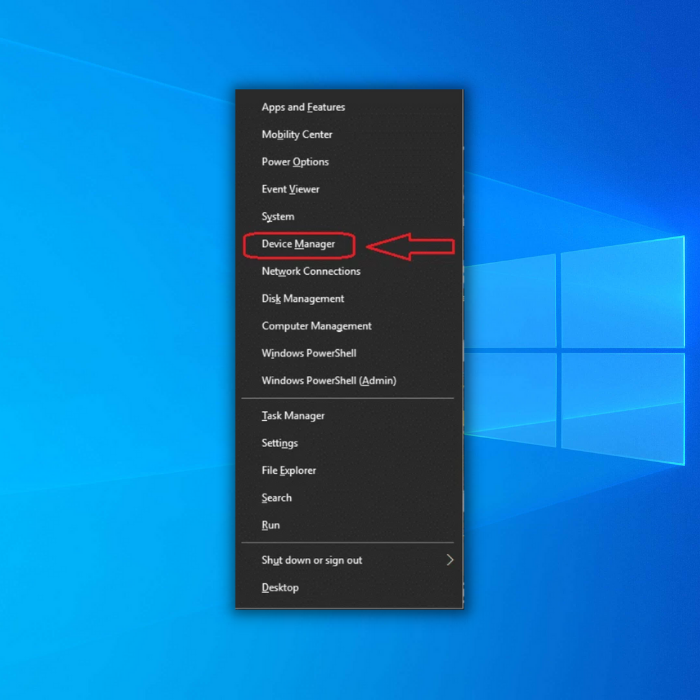
- এবাৰ ডিভাইচ ব্যৱস্থাপক উইন্ডো খোলে, শব্দ, ভিডিঅ', আৰু খেল নিয়ন্ত্ৰকসমূহলে টগল কৰক।
টোকা: ড্ৰপ-ডাউন মেনুত একে বিকল্পসমূহ আপোনাৰ ব্যৱস্থাপ্ৰণালীৰ প্ৰতিষ্ঠাৰ ওপৰত নিৰ্ভৰ কৰি ভিন্ন হ'ব।
- ইয়াৰ পিছত, চিস্টেম অডিঅ' ড্ৰাইভাৰত ৰাইট-ক্লিক কৰক (সাধাৰণতে উচ্চ সংজ্ঞা অডিঅ' ডিভাইচ)। তাৰ পিছত ড্ৰাইভাৰ আপডেইট কৰক ক্লিক কৰক।
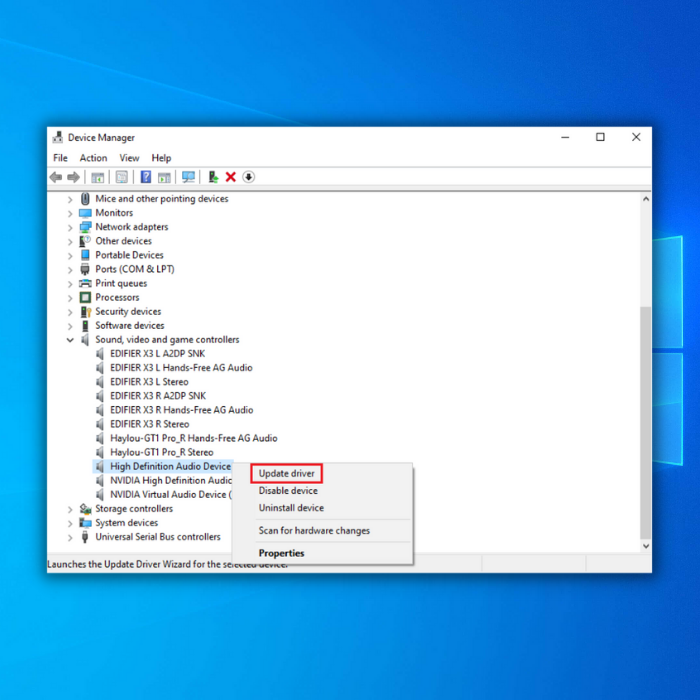
- আপডেইট কৰা অডিঅ' ড্ৰাইভাৰ চফ্টৱেৰৰ বাবে স্বয়ংক্ৰিয়ভাৱে সন্ধান ক্লিক কৰক। কম্পিউটাৰক প্ৰক্ৰিয়াটো সম্পূৰ্ণ কৰিবলৈ দিয়ক।
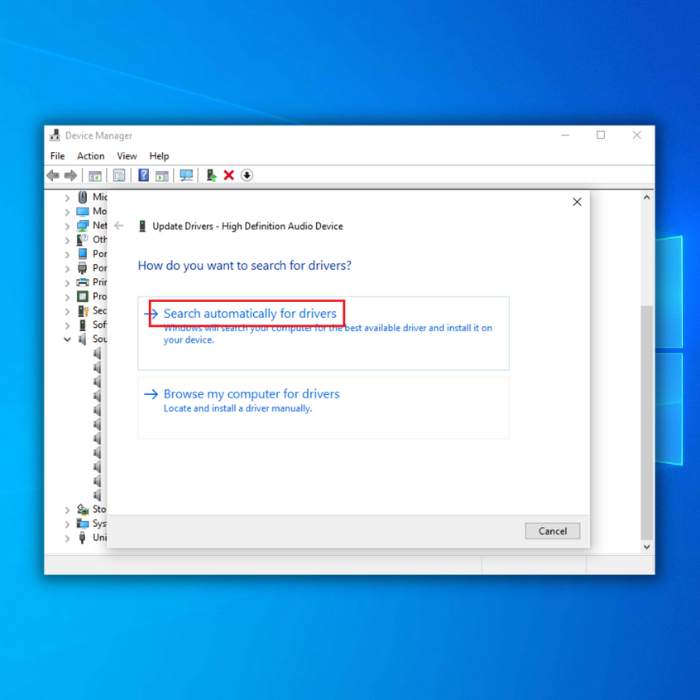
পদ্ধতি ৩ – অন্য অডিঅ' ডিভাইচসমূহ নিষ্ক্ৰিয় কৰক
আপোনাৰ PC ৰ সৈতে এটাতকৈ অধিক অডিঅ' ডিভাইচ সংযোগ কৰিলে Discord অডিঅ' কাটিং আউট ভুল হ'ব পাৰে। কাৰণ কেতিয়াবা উইণ্ড’জে নিৰ্ণয় কৰিব নোৱাৰে যে কোনটো সক্ৰিয় ডিভাইচ। এইটো ভুলৰ কাৰণ নেকি চাবলৈ, ব্যৱহাৰ কৰা অন্য যিকোনো অডিঅ' ডিভাইচ নিষ্ক্ৰিয় কৰক।
- আপোনাৰ পৰ্দাৰ তলৰ সোঁফালৰ চুকত থকা স্পীকাৰ আইকনটো বিচাৰি উলিয়াওক আৰু ৰাইট-ক্লিক কৰক আৰু শব্দসমূহ নিৰ্ব্বাচন কৰক।
- প্লেবেক টেবলৈ নেভিগেট কৰক আৰু যিকোনো নিষ্ক্ৰিয় ডিভাইচ বিচাৰি উলিয়াওক।
- পৰৱৰ্তী, সেই ডিভাইচসমূহত ৰাইট-ক্লিক কৰক আৰু নিষ্ক্ৰিয় কৰক নিৰ্ব্বাচন কৰক।
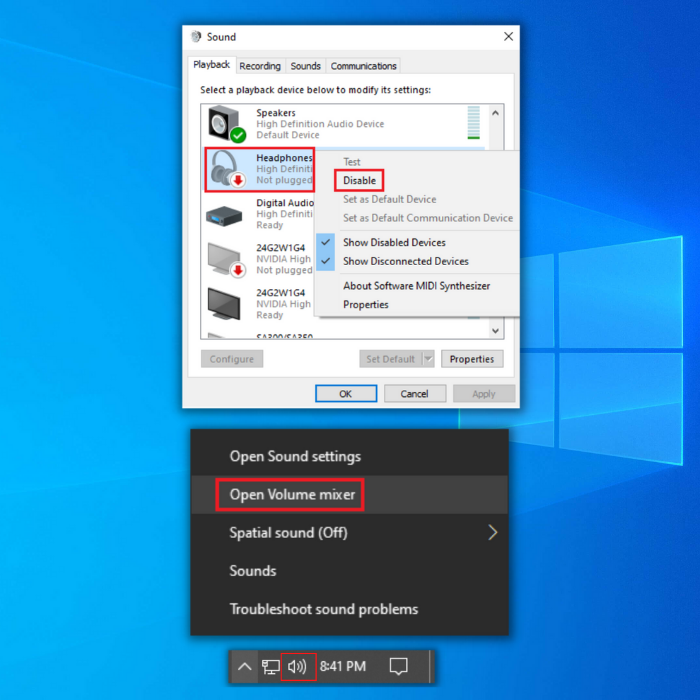
টোকা: হেডছেট আপুনি' পুনৰ ব্যৱহাৰ কৰিলে এটাতকৈ অধিক ডিভাইচ দেখুৱাব পাৰে। বিৱৰণ অনুসৰি সেইটো পৰীক্ষা কৰক।
- তাৰ পিছত Discord আৰু আপোনাৰ খেল পুনৰাৰম্ভ কৰক আৰু অডিঅ' স্বাভাৱিকলৈ ঘূৰি আহিছে নে নাই পৰীক্ষা কৰক।
পদ্ধতি 4 – Discord ৰ ভয়েচ সংবেদনশীলতা টিউন কৰক
ইয়াৰ আন এটা কাৰণআপুনি Discord অডিঅ' কাটিং আউটৰ সন্মুখীন হৈছে যেতিয়া তেওঁলোকৰ ভয়েচ সংবেদনশীলতা ছেটিংছ অতি উচ্চ হয়। ইয়াৰ ফলত আপোনাৰ অডিঅ' আপোনাৰ শেষত কাটি যায়। সমস্যাটো সমাধান কৰিবলৈ, এই পদক্ষেপসমূহ অনুসৰণ কৰক:
- আপোনাৰ Discord App খোলক আৰু আপোনাৰ উইণ্ড'ৰ তলৰ বাওঁফালৰ চুকত থকা ছেটিংছ আইকনত ক্লিক কৰক।

- ইয়াৰ পিছত, Voice & উইণ্ড'ৰ বাওঁফালে থকা পেন ব্যৱহাৰ কৰি ভিডিঅ' টেব। ইয়াত, আপুনি ইনপুট সংবেদনশীলতা দেখালৈকে তললৈ স্ক্ৰল কৰক।
- ইনপুট সংবেদনশীলতা স্বয়ংক্ৰিয়ভাৱে নিৰ্ধাৰণ কৰক টগল বন্ধ কৰক।

- আপোনাৰ মাইক্ৰ'ফোনত কথা ক'বলৈ চেষ্টা কৰক চাবলৈ সঠিক সংবেদনশীলতা।
টোকা: যদি বাৰ কমলা ৰঙৰ অঞ্চলত থাকে, আপোনাৰ Discord এপে আপোনাৰ কণ্ঠ ল'ব নোৱাৰিব। বিকল্পভাৱে, সংবেদনশীলতা সঠিক হ'ব লাগে যদি ই সেউজীয়া।
পদ্ধতি 5 – Discord চাৰ্ভাৰসমূহ আপ আছে নে নাই পৰীক্ষা কৰক
যদি Discord চাৰ্ভাৰ বন্ধ, আপুনি পৰিৱেশন সমস্যাৰ সন্মুখীন হ'ব পাৰে, আৰু ই হ'ব সহায়ক হ'ব যদি আপুনি ইয়াত বিসংগতি অৱস্থা পৰীক্ষা কৰে। যদি সকলো চলি আছে, অন্য সমাধানসমূহ পৰীক্ষা কৰক।
পদ্ধতি 6 – ইকো বাতিল নিষ্ক্ৰিয় কৰক
কেতিয়াবা, ইকো বাতিল বৈশিষ্ট্যসমূহে ডিচকৰ্ডত অডিঅ' ভুলৰ সৃষ্টি কৰিব পাৰে। এই সমস্যা সমাধান কৰিবলে, আপুনি এই পদ্ধতি অনুসৰণ কৰিব পাৰে:
- আপোনাৰ উইণ্ড'ৰ তলৰ বাওঁফালৰ চুকত, আপোনাৰ ডিচকৰ্ড একাউণ্টৰ কাষৰ সংহতিসমূহ আইকনত ক্লিক কৰক।

- উইণ্ড'ৰ বাওঁফালে থকা পেন ব্যৱহাৰ কৰি, Voice & ভিডিঅটেব।
- আপুনি ভইচ প্ৰচেছিং দেখালৈকে তললৈ স্ক্ৰল কৰক। ইকো বাতিল টগল বন্ধ কৰক।

পদ্ধতি 7 – QoS উচ্চ পেকেট অগ্ৰাধিকাৰ নিষ্ক্ৰিয় কৰক
সেৱাৰ মান উচ্চ পেকেট অগ্ৰাধিকাৰ এটা ডিচকৰ্ড বৈশিষ্ট্য যি কেতিয়াবা খেলাৰ সময়ত লেগ সৃষ্টি কৰিব পাৰে গেম (ডিচকৰ্ড ব্যৱহাৰ কৰাৰ সময়ত)। বিশেষজ্ঞসকলে শ্বেয়াৰ কৰে যে এই বৈশিষ্ট্য নিষ্ক্ৰিয় কৰি, আপুনি পুনৰ অসুবিধাৰ সৈতে এটা উন্নত অভিজ্ঞতা লাভ কৰিব পাৰিব লাগে।
- আপোনাৰ অসঙ্গতি খোলক আৰু ব্যৱহাৰকাৰী সংহতিসমূহলৈ যাওক
- ভইচ & বাওঁ মেনুত ভিডিঅ'।
- “সেৱাৰ মানদণ্ড” অংশৰ অন্তৰ্গত, সেৱাৰ মান সামৰ্থবান কৰক উচ্চ পেকেট অগ্ৰাধিকাৰ নিষ্ক্ৰিয় কৰিবলে সংহতি কৰা হৈছে নে নাই পৰীক্ষা কৰক।

চূড়ান্ত চিন্তাসমূহ
ডিচকৰ্ড অডিঅ' কাটিং আউট ভুলসমূহ হতাশাজনক হ'ব পাৰে যদি আপুনি সঁজুলি ব্যৱহাৰ কৰি অনলাইন যোগাযোগ কৰিব লাগে। ওপৰত উল্লেখ কৰা পদ্ধতিসমূহে এই ভুলটো অতি কম সময়ৰ ভিতৰতে সমাধান কৰিব লাগে।

